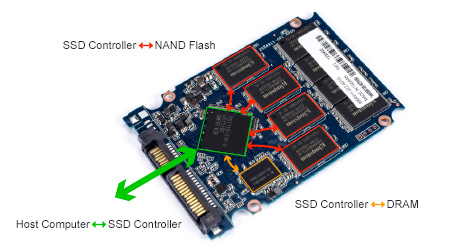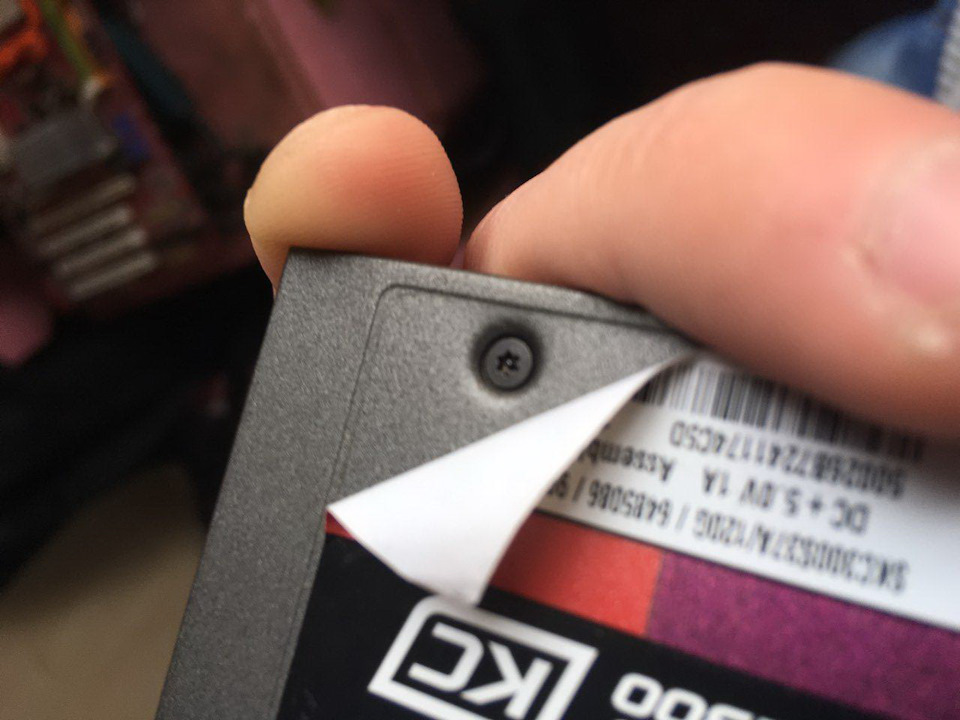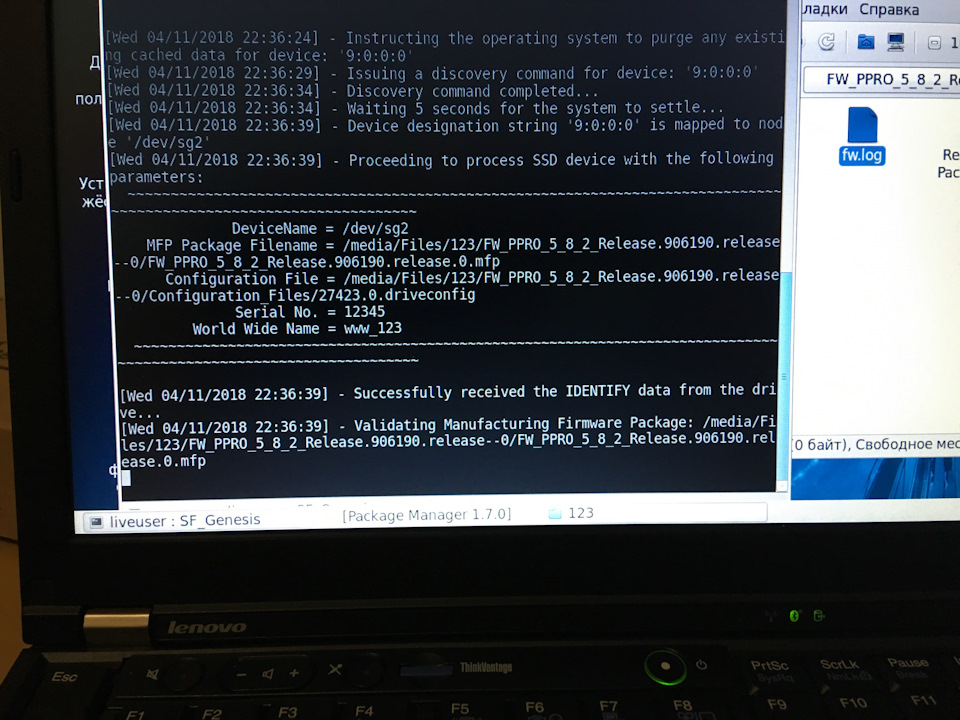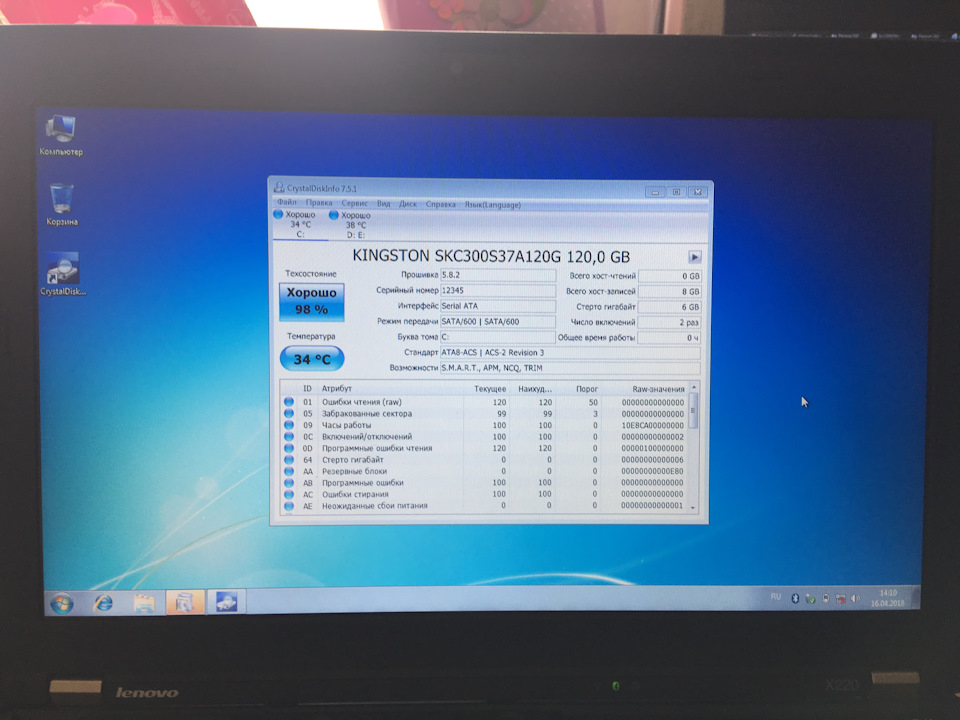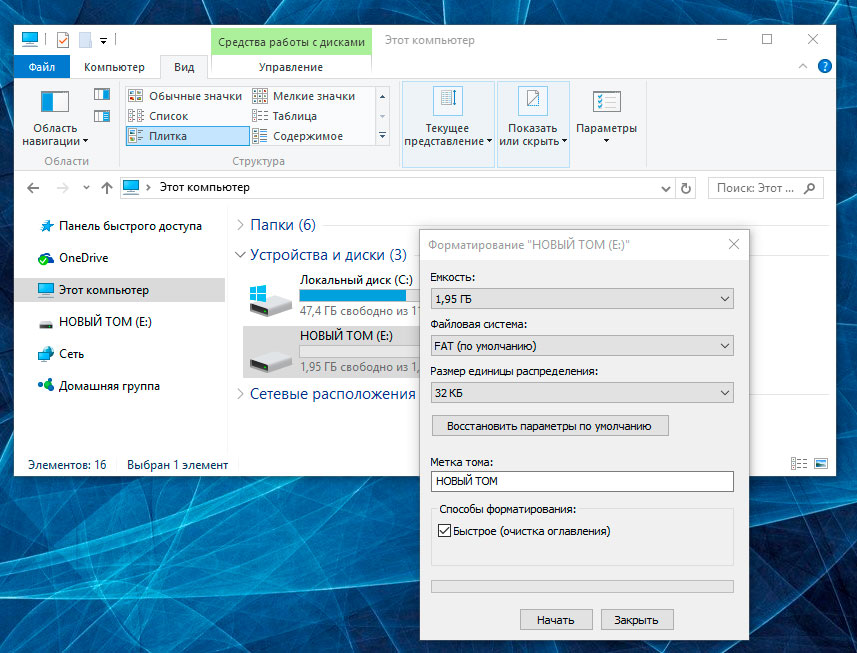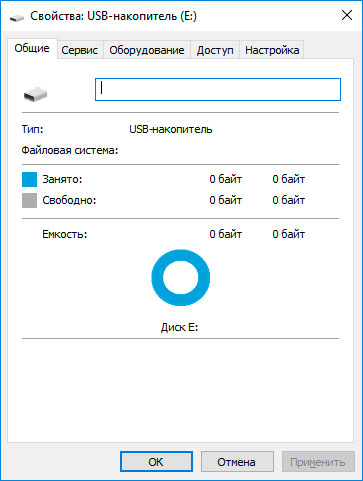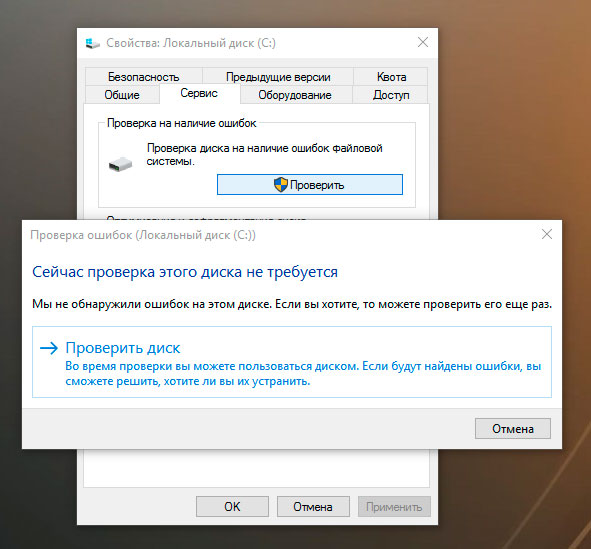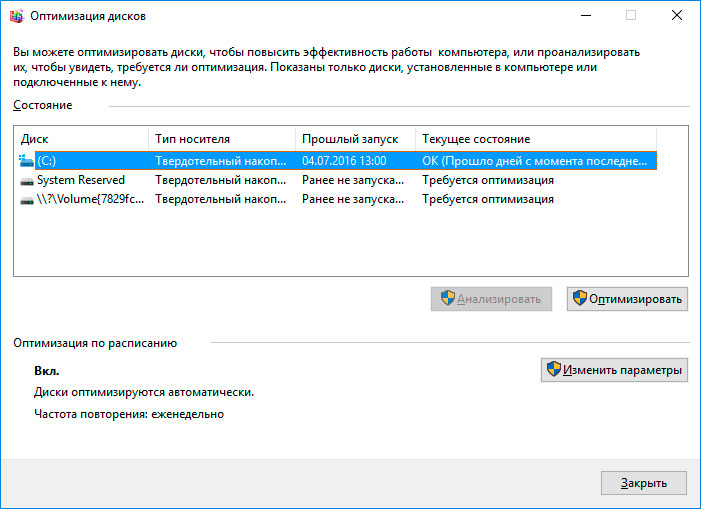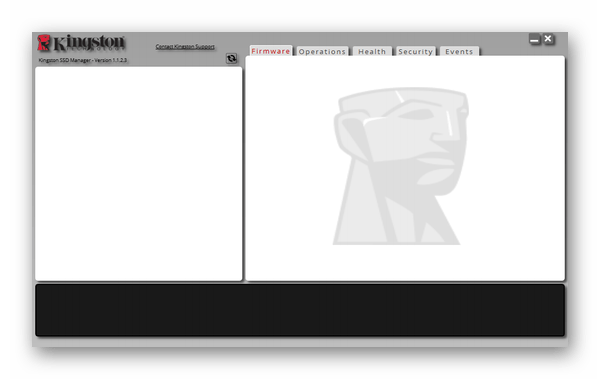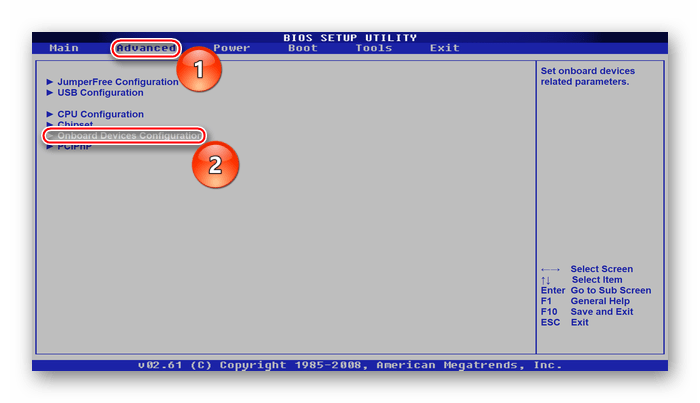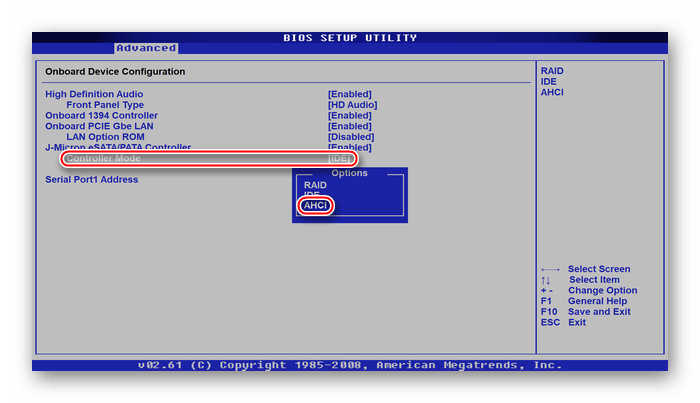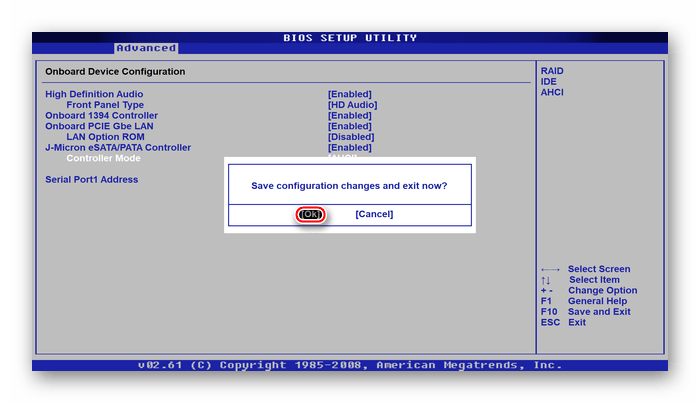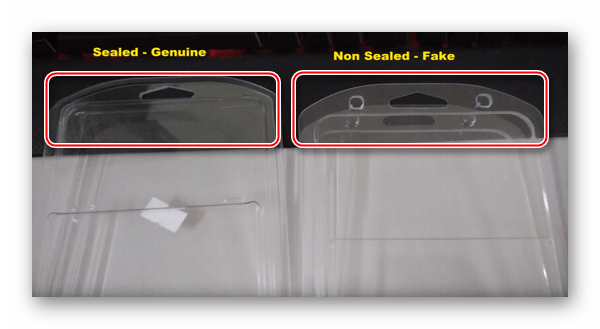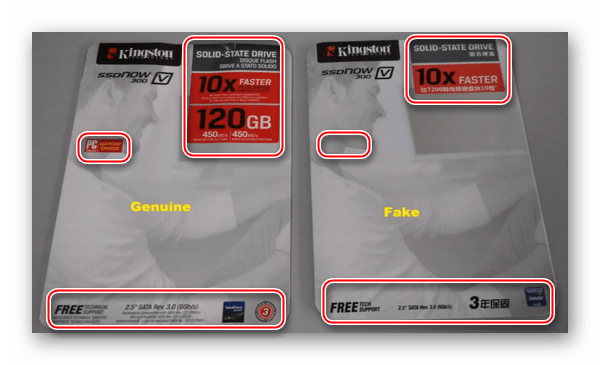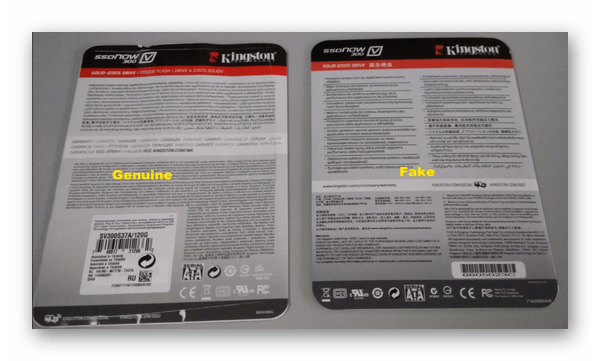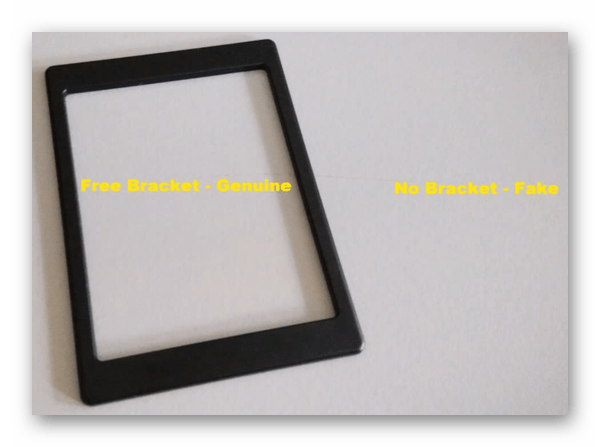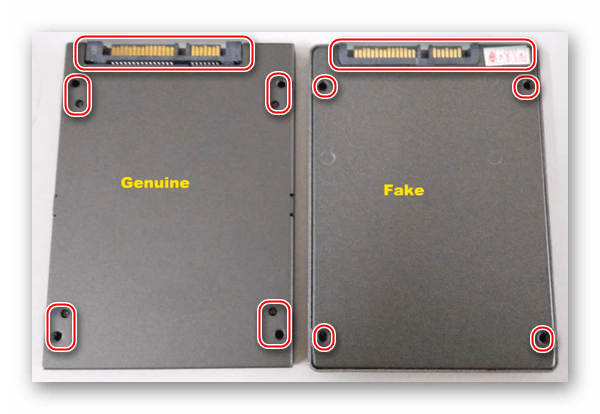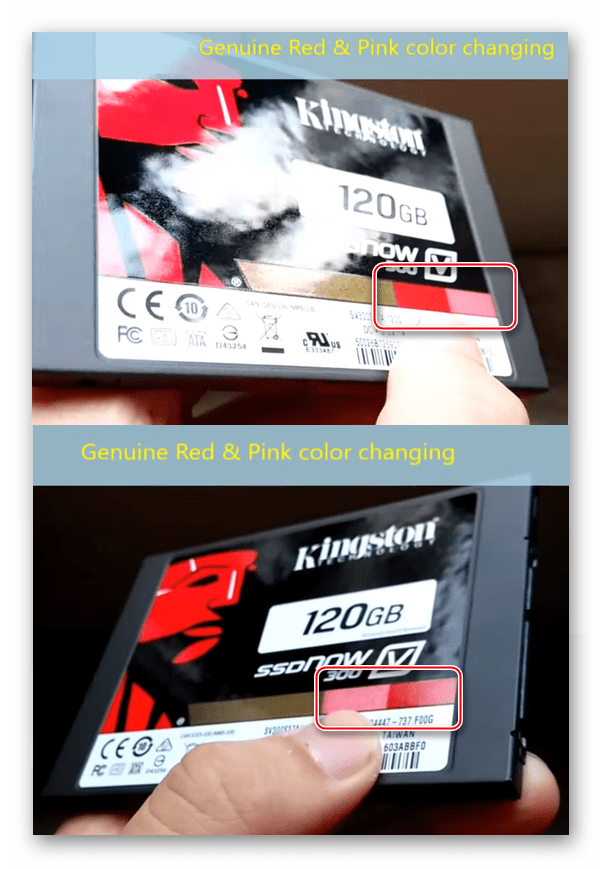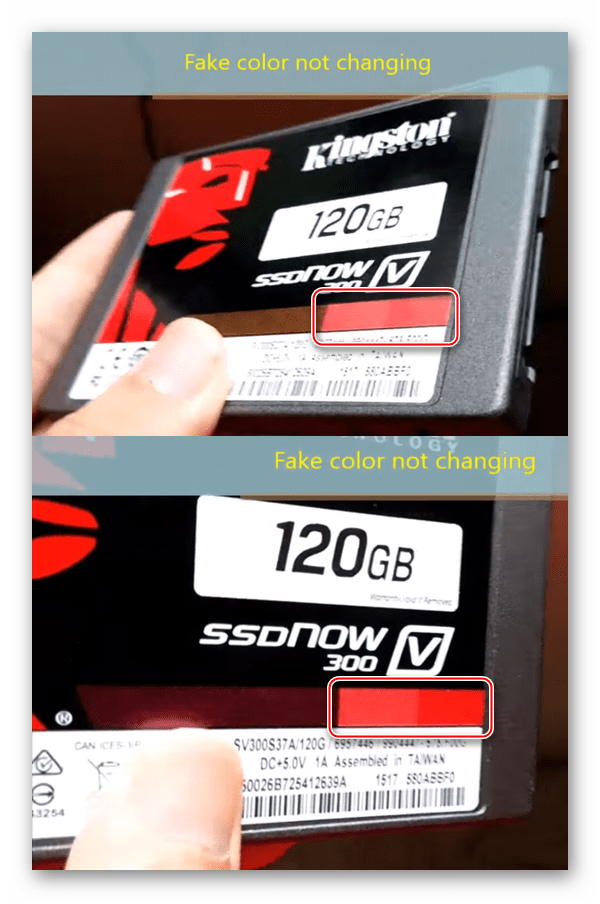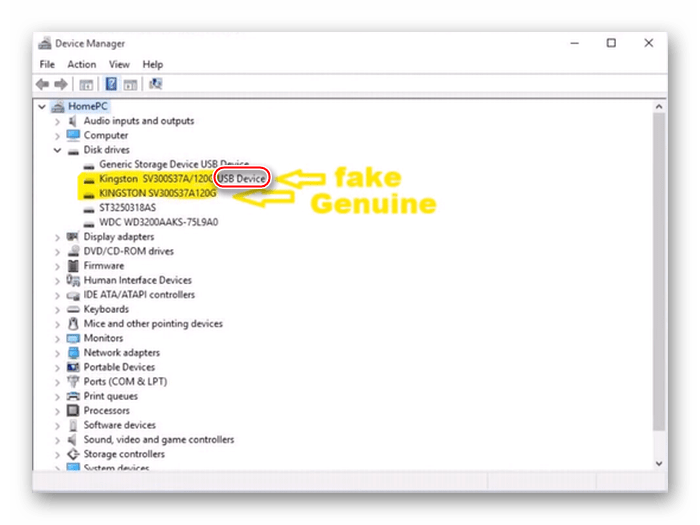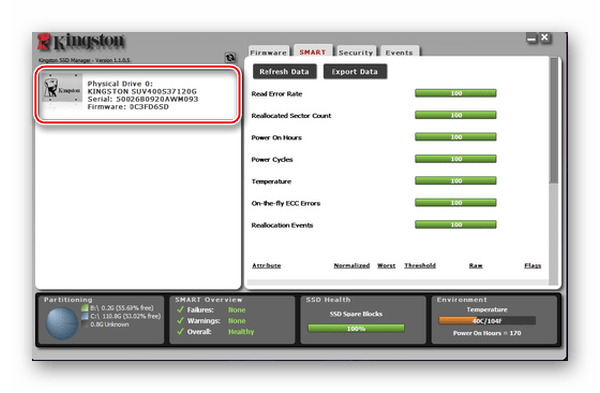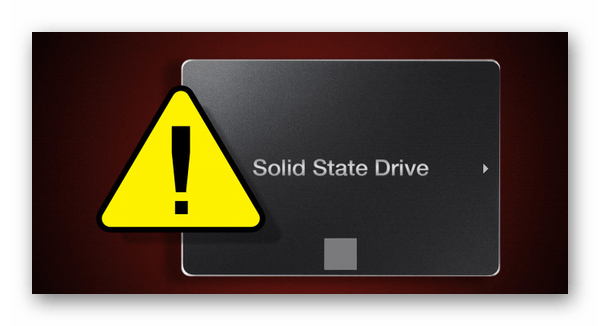Комплексная защита данных
Все твердотельные накопители (SSD) компании Kingston поддерживают функцию комплексной защиты данных, которая обеспечивает безопасность данных пользователя при их переносе хост-системой на накопитель SSD, а затем обратно с накопителя SSD — в хост-компьютер.
Передача данных внутри SSD
Все твердотельные накопители (SSD) содержат контроллеры, позволяющие им обмениваться данными с хост-системой, к которой они подсоединены. Запись данных на SSD-накопитель или чтение данных из него происходит через контроллер SSD, независимо от форм-фактора SSD (2,5 дюйма, расширительная плата, M.2 и т.д.) или используемого интерфейса (например, SATA или NVMe).
В настоящее время имеется множество схем построения контроллеров SSD. В то время как некоторые контроллеры SSD содержат встроенную кэш-память (обычно SRAM) в качестве части конфигурации контроллера, другие могут использовать отдельный чип (или отдельные чипы) DRAM, применяемые для временного хранения таблиц отображения внутренней флэш-памяти и обрабатываемых пользовательских данных. В некоторых конфигурациях контроллеров отдельная память DRAM отсутствует, а вместо этого используется часть флэш-памяти NAND в качестве хранилища для таблиц отображения.
В SSD-накопителях используются чипы флэш-памяти NAND для хранения данных. Чипы NAND — это энергонезависимые устройства памяти, которые хранят данные даже после отключения питания. Когда контроллеру SSD требуется сохранить или извлечь данные, ему нужно выполнить запись в чипы флэш-памяти NAND или чтение из этих чипов.
Обнаружение и исправление ошибок
Накопители SSD должны поддерживать целостность данных в ходе их перемещения из хост-ПК в память NAND через контроллер SSD. Данные, перемещаемые из хост-устройства в SSD, часто называют «данными в полете» или «данными в пути» до того, как они будут действительно записаны во флэш-память NAND. Контроллеры SSD поддерживают технологию Коррекции ошибок (называемую ECC — Код коррекции ошибок (Error Correction Code)) для обнаружения и исправления подавляющего большинства ошибок, которые могут отрицательно повлиять на дынные в ходе их перемещения. Чипы флэш-памяти включают дополнительную информацию по коррекции ошибок в каждый блок записываемых данных; эта информация позволяет контроллеру SSD одновременно исправлять множество ошибок при чтении блока данных. Флэш-память NAND, как и дисковые накопители, во время штатной работы будет встречаться с битовыми ошибками, которые она будет исправлять «на лету» при помощи своих данных ECC.
В редких случаях ошибки данных в читаемом блоке невозможно исправить; контроллер SSD будет распознавать такое событие как «неисправимую ошибку ECC» (UECC) и сообщать об этой ошибке хост-компьютеру. Твердотельные накопители спроектированы так, что они обеспечивают исключительно надежную работу. Для клиентских SSD-накопителей ошибки UECC обычно оцениваются как одна в 10
-15 считываемых битах, а в корпоративных SSD-накопителях они оцениваются как одна в 10-16 считываемых битах. В соответствии с требуемым JEDEC JEDS218A и JESD219 показателем UBER для SSD корпоративного уровня по сравнению с клиентскими SSD, в SSD корпоративного класса допустимо появление 1 неустранимой битовой ошибки с частотой 1 битовая ошибка на каждые 10 квадриллионов считываемых битов (~1,11 петабайт), а в клиентских SSD — 1 битовая ошибка на каждый 1 квадриллион считываемых битов (~0,11 петабайт) для клиентских SSD.
SSD-накопители компании Kingston также содержат запасные блоки (Spare Blocks) в устройствах флэш-памяти NAND. Эти области памяти обычно находятся в резервном пространстве (Over-Provisioned (OP)) накопителя и недоступны для пользователя. Если устройство NAND будет содержать чрезмерное количество ошибок в блоке данных, тогда этот блок будет помечен как неисправный (Bad Block), он будет аннулирован, и вместо него в работу будет включен один из запасных блоков. В ходе этого процесса при необходимости данные будут скорректированы с помощью ECC. Использование запасных блоков продлевает срок службы и увеличивает долговечность SSD-накопителей.
Пациент: дешевый SSD накопитель Kingston SKC300S37A/120G.
Труп. Не определяется в системе, никак. Труп, но не для нас.
Также есть ютуб-канал, где мы будем выкладывать подобные инструкции, подписывайтесь!
—-
Также будет интересно — Восстановление SSD диска Silicon-Power Velox V55 в домашних условиях.
—
Приступим!
Сложность первая — вскрыть устройство. Преодолел с помощью товарища (он же это устройство и предоставил для опытов).
«Звездочка а ля торкс с точкой посредине, производитель страхуется от вскрытия обычными юзверямя, преодолели с помощью нужного инструмента, купленного вроде бы в авто-магазине.
Так уж сложилось, что делать подробные фото я не мог(валялся дома с температурой), да и много фото вы найдете по ссылкам на другие инструкции и отчеты, так что они будут тут носить разве что развлекательный характер, дабы разбавить текст.
Сложность вторая:
Софт, прошивки, технология:
Устройство сего девайса простое, ну — достаточно простое — печатная плата, контроллер, чипы памяти, корпус.
Для примера мой накопитель выглядел примерно так, стрелочкой указаны нужные нам контакты для прошивки.
В сети почти нет информации как это делать, в смысле как перепрошить устройство, за исключением двух ссылок на подробный процесс тут (geektimes) и тут (авторский блог Ильи Коваленко) и форума ru-board.com, где сидят «гуру» и можно спросить несведущему или тому, кто делает все впервые, как я. Да, я не хватаю звезд с неба, я обычный сисадмин и мое дело немного связано с другими вещами, юзвери и устройства с GUI (график юзер интерфейс, проще говоря «гуй» или удобные окошки) попроще, да и спросить у «гуру» для меня совсем не зазорно, все мы человеки, все знать невозможно, но к этому надо стремиться.
1. Определить что за «оно» перед нами, что за «конфигурация» у этого SKC300S37A/120G. Опытным путем всрытия было определено, что это чудо инженерной мысли c прошивкой под номером 27788:
Контроллер: SF-2281 Чипы памяти: TC58TEG6DDJTA00 на микросхемах TSOP. Из xls таблицы мне более всего подходил SF-2281-Gold-KC 120GB Toshiba19 MLC Type C TSOP 16xTC58TEG6DDJTA00, т.к. на плате было 16 чипов TC58TEG6DDJTA00 и SF-2281 контроллер, их было видно даже невооруженным глазом, объем совпадал с написанным на упаковке.
2. Софт. Linux, на базе Fedora RFRemix-14-i686-LiveDVD: Можно взять опять же у Ильи Коваленко или порыться в сети (если не знаете что такое командная строка или «терминал» дальше можете особо не читать — не поймете ничего ))) привет олдфагам и системе DOS, для тех кто хочет освоить — начните с Linux Ubuntu, попробуйте уйти с Windows и пожить на этой системе пару месяцев, многое станет понятно, уже потом можно уйти на Debian или FreeBSD или еще куда-нибудь, красные глаза в зеркале подскажут вам путь самурая )))
3. Подготовка платформы — ноутбук, я использовал свой служебный Lenovo ThinkPad X220 (неудобно вставлять на горячую диск, все же в идеале ПК). Пинцет, ножницы, скрепка или еще что-то, чтобы замкнуть нужные контакты на плате. Задача — чтобы наше устройство определилось в «режиме прошивки» как sandforce {200026BB} в диспетчере устройств «Windows» легче всего увидеть.
4. Процесс прошивки. Закатываем на флешку RFRemix-14-i686-LiveDVD.iso c помощью win32diskimager-1.0.0. Загружаемся с нее, у меня загрузилась нормально только в режиме Basic Video. Далее установка пакетов lsscsi-0.23-2.fc14.i686.rpm, mailx-12.5-1.fc14.i686.rpm, sg3_utils-1.29-1.fc14.i686.rpm, smartmontools-5.40-5.fc14.i686.rpm.
И распаковка прошивок: запуск SF_OEM_PackageManager, я брал SF_Genesis-v1.7.0.01020130612-fc14-32bit, указать все пути к файлам:
Distribution Firmware Package File – пакет с прошивками
License File – файлы лицензии
Destination Folder – папка, куда будут распаковываться прошивки, я использовал внешний пустой жесткий диск. Размер паки будет достаточно большой, флешки на 4GB может не хватить.
Customer Identification Number — должен быть 0
Diagnostic Unlock Key – должен быть 1,2,3,4,5,6,7,8,9,0,1,2,3,4,5,6
Firmware Revision Override String – версия прошивки, чаще используют 5.8.2.
После распаковки прошивки — ищем нужный нам файл lic, для моего SSD это когда процесс был завершен, на флешке, в указанной Destination Folder, появились прошивки для всех конфигураций, номера которых, есть в используемом файле лицензий. Для моего SSD это 27788. Открываем SF_ConfigurationManager из папки SF_Genesis-v1.7.0.01020130612-fc14-32bit, и через него, выбираем в папке с распакованными прошивками папку Configuration_Files, и в ней уже находим файл конфигурации, начинающийся на нужный номер. В нашем случае, это — 27788.0.driveconfig.
-=-=-=-=
Открываем конфигуратор — SF_ConfigurationManager, и меняем там три параметра:
Model No. – название устройства, например, я ввел KINGSTON SKC300S37A120G
Serial Number — любой серийный номер, я вводил 12345. Нажимаем кнопку Save, и это окно можно закрыть — конфигурация готова, всё это можно прошивать.
Device Nominal Form Factor – устанавливаем форм-фактор устройства, у нас он 2,5 дюйма, оставляем 2.5 inch nominal form factor
-=-=-=-=-=
В процессе попыток прошивки у меня выбивало ошибки: Format Drive Failed with extStatus c048, PanicCode=0 Решилось установкой режима «External Write Protect» при настройке конфигурации в SF_ConfigurationManager, по умолчанию стоит на No External Write Protect.
Еще получал ошибку FATAL_ERROR (0x10090020:SF_GENESIS_ALREADY_RUNNING_MFB_ERROR) — устройство подключлось, но контакты не замкнулись (перемычка из скрепки соскочила, вот почему лучше использовать ПК, а не ноутбук).
Третий раз устройство зашилось, опознало объем диска, но не опознало само устройство, возможная ошибка — модель вписал KINGSTON SKC300S37A/120G видимо софтине не понравился сисвол / в названии модели, выставил KINGSTON SKC300S37A120G и прошилось на ура.
-=-=-=-=-=
Сам процесс прошивки, когда уже все подготовлено достаточно прост:
Открываем терминал, вводим su — получаем права суперпользователя.
Вводим lsscsi — узнаем адрес нашего диска, он должен определяться как sandforce {200026BB}. В моём случае, адрес оказался 0:0:0:0.
Держим также открытой папку SF_Genesis-v1.7.0.01020130612-fc14-32bit
Теперь, вводим в консоль путь до SF_Genesis из вышеуказанной папки, но не руками, а просто перетаскиваем файл SF_Genesis, из папки SF_Genesis-v1.7.0.01020130612-fc14-32bit в окно консоли, и вводим пробел.
Затем вводим аргумент –PROCESS_SSD и адрес диска через пробел, например: –PROCESS_SSD 0:0:0:0
Далее, естественно — снова пробел, затем открываем папку в которую распаковались прошивки, и там находим (в папке FW_PPRO_5_8_2_Release.906190.release—0) файл с расширением .mfp, и тоже перетаскиваем его в окно консоли.
После него опять пробел, затем открываем папку Configeration_files, и там выбираем наш файл конфигурации устройства, который мы редактировали ранее, это — 27788.0.driveconfig (не перепутайте с 27788.0.edriveconfig файл «edrive» устройство не зашьет.) Перетаскиваем его в окно терминала. И вводим пробел.
Теперь введем последнее: 12345 www_123 log= и вот уже после знака «=», нужно вести какой-нибудь адрес, где можно будет создать журнал, и его имя. Для этого, перетащите, например — любой файл из папки с распакованными прошивками, и переименуйте этот файл в name.log.
Нажимаем Enter и наблюдаем за процессом прошивки (или видим какую-то ошибку). Результат может быть самым неожиданным, ведь точная причина неисправности SSD-накопителя, нам неизвестна.
-=-=-=-=-=-=-=-=-=-=-=-=-=-=-=-=
В моем случае лог выглядел так:
[root@localhost liveuser]# lsscsi
[0:0:0:0] disk ATA SandForce{200026 306A /dev/sda
[6:0:0:0] disk USB DISK 2.0 PMAP /dev/sdb
[8:0:0:0] disk Seagate M3 Portable 0708 /dev/sdc
[root@localhost liveuser]# /media/DATA/SSD/Genesis/SF_Genesis-v1.7.0.01020130612-fc14-32bit/SF_Genesis -PROCESS_SSD 0:0:0:0 /media/DATA/SSD/Firmwares/FW_PPRO_5_8_2_Release.906190.release—0/FW_PPRO_5_8_2_Release.906190.release.0.mfp /media/DATA/SSD/Firmwares/FW_PPRO_5_8_2_Release.906190.release—0/Configuration_Files/27788.0.driveconfig 12345 www_123 log=/media/DATA/SSD/Firmwares/123.log
~~~~~~~~~~~~~~~~~~~~~~~~~~~~~~~~~~~~~~~~~~~~~~~~~~~~~~~~~~~~~~~~~~~~~~~~~~~~~~~~~~
SandForce Genesis Utility v1.7.0.01020130612-fc14-32bit
SF_Core Library: v1.7.1.20130612-fc14-32bit
Copyright 2010-2012, LSI Corporation, All Rights Reserved Worldwide.
~~~~~~~~~~~~~~~~~~~~~~~~~~~~~~~~~~~~~~~~~~~~~~~~~~~~~~~~~~~~~~~~~~~~~~~~~~~~~~~~~~
[Mon 04/16/2018 12:50:10] — SF_Genesis has been invoked with the following parameters:
~~~~~~~~~~~~~~~~~~~~~~~~~~~~~~~~~~~~~~~~~~~~~~~~~~~~~~~~~~~~~
argv[1]: -PROCESS_SSD
argv[2]: 0:0:0:0
argv[3]: /media/DATA/SSD/Firmwares/FW_PPRO_5_8_2_Release.906190.release—0/FW_PPRO_5_8_2_Release.906190.release.0.mfp
argv[4]: /media/DATA/SSD/Firmwares/FW_PPRO_5_8_2_Release.906190.release—0/Configuration_Files/27788.0.driveconfig
argv[5]: 12345
argv[6]: www_123
argv[7]: log=/media/DATA/SSD/Firmwares/123.log
~~~~~~~~~~~~~~~~~~~~~~~~~~~~~~~~~~~~~~~~~~~~~~~~~~~~~~~~~~~~~
[Mon 04/16/2018 12:50:10] — Instructing the operating system to purge any existing cached data for device: ‘0:0:0:0’
[Mon 04/16/2018 12:50:15] — Issuing a discovery command for device: ‘0:0:0:0’
[Mon 04/16/2018 12:50:20] — Discovery command completed…
[Mon 04/16/2018 12:50:20] — Waiting 5 seconds for the system to settle…
[Mon 04/16/2018 12:50:25] — Device designation string ‘0:0:0:0’ is mapped to node ‘/dev/sg0’
[Mon 04/16/2018 12:50:25] — Proceeding to process SSD device with the following parameters:
~~~~~~~~~~~~~~~~~~~~~~~~~~~~~~~~~~~~~~~~~~~~~~~~~~~~~~~~~~~~~~~~~~~~~~~~~~~~~~~~~~~~~~~~~~~~~~~~~~~~~~~~~~~~~~~~~~
DeviceName = /dev/sg0
MFP Package Filename = /media/DATA/SSD/Firmwares/FW_PPRO_5_8_2_Release.906190.release—0/FW_PPRO_5_8_2_Release.906190.release.0.mfp
Configuration File = /media/DATA/SSD/Firmwares/FW_PPRO_5_8_2_Release.906190.release—0/Configuration_Files/27788.0.driveconfig
Serial No. = 12345
World Wide Name = www_123
~~~~~~~~~~~~~~~~~~~~~~~~~~~~~~~~~~~~~~~~~~~~~~~~~~~~~~~~~~~~~~~~~~~~~~~~~~~~~~~~~~~~~~~~~~~~~~~~~~~~~~~~~~~~~~~~~~
[Mon 04/16/2018 12:50:25] — Successfully received the IDENTIFY data from the drive…
[Mon 04/16/2018 12:50:25] — Validating Manufacturing Firmware Package: /media/DATA/SSD/Firmwares/FW_PPRO_5_8_2_Release.906190.release—0/FW_PPRO_5_8_2_Release.906190.release.0.mfp
[Mon 04/16/2018 12:50:26] — Successfully opened the package: /media/DATA/SSD/Firmwares/FW_PPRO_5_8_2_Release.906190.release—0/FW_PPRO_5_8_2_Release.906190.release.0.mfp
[Mon 04/16/2018 12:50:26] — file /media/DATA/SSD/Firmwares/FW_PPRO_5_8_2_Release.906190.release—0/Configuration_Files/27788.0.driveconfig Loaded successfully
[Mon 04/16/2018 12:50:26] — Warning: Unable to query diagnostics information to perform power management settings check
[Mon 04/16/2018 12:50:26] — B01 Power Management configuration request detected
[Mon 04/16/2018 12:50:26] — Successfully extracted *.DriveConfig file: /media/DATA/SSD/Firmwares/FW_PPRO_5_8_2_Release.906190.release—0/Configuration_Files/27788.0.driveconfig
[Mon 04/16/2018 12:50:26] — Extracted Config_ID: 1 (27788) in DriveConfig file: /media/DATA/SSD/Firmwares/FW_PPRO_5_8_2_Release.906190.release—0/Configuration_Files/27788.0.driveconfig
[Mon 04/16/2018 12:50:26] — Extracted SerialOutputControl: 0
[Mon 04/16/2018 12:50:26] — Searching for flashware image for configuration 27788
[Mon 04/16/2018 12:50:26] — Manifest found for configuration 27788
[Mon 04/16/2018 12:50:26] — Flashware image extracted: 27788_fw_cl_mlc_Toshiba_B02_64Gb_TC58TEG6DDJTA00_2Q_2C_1D_S_PP_R01980_s512.vic
[Mon 04/16/2018 12:50:26] — Searching for manufacturing image for configuration 27788
[Mon 04/16/2018 12:50:26] — Manifest found for configuration 27788
[Mon 04/16/2018 12:50:26] — Manufacturing image extracted: 27788_mf_mlc_Toshiba_B02_64Gb_TC58TEG6DDJTA00_2Q_2C_1D_S_PP_R01980_s512.vic
[Mon 04/16/2018 12:50:26] — Proceeding in ROM mode, download feature 3…
[Mon 04/16/2018 12:50:26] — Successfully downloaded MFB to the drive…
[Mon 04/16/2018 12:50:26] — Waiting (5 sec) for the drive to settle…
[Mon 04/16/2018 12:50:31] — Successfully received the IDENTIFY data from the drive…
[Mon 04/16/2018 12:50:31] — Firmware revision reported to be: ‘582ABBM0’. This indicates MFB download was successful.
[Mon 04/16/2018 12:50:31] — Successfully enabled SMART capabilities…
[Mon 04/16/2018 12:50:33] — Successfully issued a diagnostic unlock…
[Mon 04/16/2018 12:50:34] — Performing the flash test of block 0 (0x0000)…
[Mon 04/16/2018 12:50:37] — Flash Test Results:
~~~~~~~~~~~~~~~~~~~~~~~~~~~~~~~~~~~~~~~~~~~~~~~~~~~~~~~~~~~~~~~~~~~~~~~~~~~~~~~~~
——————————————————————————
Flash Test Parameters:
——————————————————————————
Block Count: 0
Page Count: 1
Bus Count: 2
Chip Enabled Count: 2
Die Count: 1
Lane Count: 4
Plane Count: 2
——————————————————————————
Results Notes:
————————
N1 — At least one page tested and passed with no bit errors.
N2 — No test data available. Test may have aborted, or failed during the testing.
N3 — At least one page tested and had errors less than or equal to half the range of ECC correction power.
N4 — At least one erased page tested had bit error rate greater than half the correction power.
N5 — Walking zeros test failed.
N6 — Walking ones test failed.
N7 — Block contained factory bad block markings and testing was skipped.
N8 — At least one page tested and had bit error rate greater than the correction power on plane 0.
N9 — Block in plane 0 was marked as a factory bad block.
N10 — At least one page tested and had bit error rate greater than the correction power on plane 1.
N11 — Block in plane 1 was marked as a factory bad block.
——————————————————————————
+——+——+——+——+———+———————————————+———+
| Bus | CE | Die | Lane | Value | Result Notes | Overall |
+——+——+——+——+———+———————————————+———+
| 0 | 0 | 0 | 0 | 0x0001 | N1 | PASS |
+——+——+——+——+———+———————————————+———+
| 0 | 0 | 0 | 1 | 0x0001 | N1 | PASS |
+——+——+——+——+———+———————————————+———+
| 0 | 0 | 0 | 2 | 0x0001 | N1 | PASS |
+——+——+——+——+———+———————————————+———+
| 0 | 0 | 0 | 3 | 0x0001 | N1 | PASS |
+——+——+——+——+———+———————————————+———+
| 0 | 1 | 0 | 0 | 0x0001 | N1 | PASS |
+——+——+——+——+———+———————————————+———+
| 0 | 1 | 0 | 1 | 0x0001 | N1 | PASS |
+——+——+——+——+———+———————————————+———+
| 0 | 1 | 0 | 2 | 0x0001 | N1 | PASS |
+——+——+——+——+———+———————————————+———+
| 0 | 1 | 0 | 3 | 0x0001 | N1 | PASS |
+——+——+——+——+———+———————————————+———+
| 1 | 0 | 0 | 0 | 0x0001 | N1 | PASS |
+——+——+——+——+———+———————————————+———+
| 1 | 0 | 0 | 1 | 0x0001 | N1 | PASS |
+——+——+——+——+———+———————————————+———+
| 1 | 0 | 0 | 2 | 0x0001 | N1 | PASS |
+——+——+——+——+———+———————————————+———+
| 1 | 0 | 0 | 3 | 0x0001 | N1 | PASS |
+——+——+——+——+———+———————————————+———+
| 1 | 1 | 0 | 0 | 0x0001 | N1 | PASS |
+——+——+——+——+———+———————————————+———+
| 1 | 1 | 0 | 1 | 0x0001 | N1 | PASS |
+——+——+——+——+———+———————————————+———+
| 1 | 1 | 0 | 2 | 0x0001 | N1 | PASS |
+——+——+——+——+———+———————————————+———+
| 1 | 1 | 0 | 3 | 0x0001 | N1 | PASS |
+——+——+——+——+———+———————————————+———+
——————————————————————————
Total Number of test results: 16
Number of failures: 0
Number of Passed with warnings: 0
No. Passed without warnings: 16
——————————————————————————
~~~~~~~~~~~~~~~~~~~~~~~~~~~~~~~~~~~~~~~~~~~~~~~~~~~~~~~~~~~~~~~~~~~~~~~~~~~~~~~~~
[Mon 04/16/2018 12:50:37] — Performing the FORMAT Command with the following parameters:
~~~~~~~~~~~~~~~~~~~~~~~~~~~~~~~~~~~~~~~~~~~~~~~~~~~~~~~~~~~~~~~~~~~~~~~~~~~~~~~~~~~~~~~~~~~~~~~~~~~
MemoryWearCycleCapability = 0
CurrentPE_CycleCount = 0
LifeInSeconds = 0
LogicalCapacity = 234441648
SectorSize = 512
SectorAlignmentOffset = 0
ExpectedMemoryID = 56984 (0xDE98)
ExpectedNumDies = 0
SerialOutputControl = 0
Time[8] = 0x0000000000000000
MiscFlag_Erase_R_Block = 0
MiscFlag_PanicHandlingEnabled = 0
MiscFlag_PanicOnSATA_Error = 0
MiscFlag_WriteThrottlingTestMode = 0
MiscFlag_DisableUserBandECCX = 0
L_PageSize = 0
E_PageSize = 0
ErrorCorrectionPower = 0
ConfigDeviceReadDisturbCount = 0
ConfigDeviceReadDisturbCountLow = 0
ExtraOptions_0_1 = 0
~~~~~~~~~~~~~~~~~~~~~~~~~~~~~~~~~~~~~~~~~~~~~~~~~~~~~~~~~~~~~~~~~~~~~~~~~~~~~~~~~~~~~~~~~~~~~~~~~~~
[Mon 04/16/2018 12:50:53] — FORMAT command completed…
[Mon 04/16/2018 12:50:53] — Waiting (2 sec) for the drive to settle…
[Mon 04/16/2018 12:50:55] — Setting up the stamp information through CDU command…
[Mon 04/16/2018 12:50:58] — Waiting (2 sec) for the drive to settle…
[Mon 04/16/2018 12:51:00] — Downloading the flashware to the drive… feature 3
[Mon 04/16/2018 12:51:02] — Successfully downloaded flashware to the drive…
[Mon 04/16/2018 12:51:02] — Waiting (15 sec) for the drive to settle…
[Mon 04/16/2018 12:51:17] — Successfully received the IDENTIFY data from the drive…
[Mon 04/16/2018 12:51:17] — Firmware revision reported to be: ‘5.8.2 ‘
[Mon 04/16/2018 12:51:17] — Enabling SMART support…
[Mon 04/16/2018 12:51:17] — Issuing a diagnostic unlock to the drive…
[Mon 04/16/2018 12:51:19] — Setting up Max LBA settings…
[Mon 04/16/2018 12:51:22] — Change of sector size is not required, sector size is already set to 512
[Mon 04/16/2018 12:51:24] — Setting the serial number of the drive to: 12345
[Mon 04/16/2018 12:51:26] — Setting the World Wide Name (WWN) of the drive to: www_123
[Mon 04/16/2018 12:51:29] — Processing completed for device: 12345
[Mon 04/16/2018 12:51:29] — Begin collecting the device post-process log/information
[Mon 04/16/2018 12:51:29] — Creating the Log Bundle…
[Mon 04/16/2018 12:51:29] — Plain text identify log created
[Mon 04/16/2018 12:51:30] — Plain text diagnostics identify log created
[Mon 04/16/2018 12:51:31] — Plain text diagnostics information log created
[Mon 04/16/2018 12:51:32] — Plain text format information log created
[Mon 04/16/2018 12:51:33] — Plain text SMART log created
[Mon 04/16/2018 12:51:34] — Plain text manufacturing defect list log created
[Mon 04/16/2018 12:51:35] — Plain text grown defect list log created
[Mon 04/16/2018 12:51:36] — Plain text panic directory listing log created
[Mon 04/16/2018 12:51:36] — Completed collecting all plain text log files.
[Mon 04/16/2018 12:51:36] — End of logs and information collection
[Mon 04/16/2018 12:51:37] — Applying the remaining ConfigUniqueDrive settings…
[Mon 04/16/2018 12:51:38] — Setting Customer ID with value : 0
[Mon 04/16/2018 12:51:38] — Setting Device Nominal Form Factor with value : 3
[Mon 04/16/2018 12:51:38] — Setting Diagnostic Unlock Key with value supplied
[Mon 04/16/2018 12:51:38] — Setting Max LBA Count for 4096 Plus DIFF Sectors with value : 0
[Mon 04/16/2018 12:51:38] — Setting Max LBA Count for 4096 Sectors with value : 0
[Mon 04/16/2018 12:51:38] — Setting Max LBA Count for 512B Plus DIFF Sectors with value : 0
[Mon 04/16/2018 12:51:38] — Setting Max LBA Count for 512B Sectors with value : 0
[Mon 04/16/2018 12:51:38] — Setting Max LBA Count for 520B Sectors with value : 0
[Mon 04/16/2018 12:51:38] — Setting Max LBA Count for 524B Sectors with value : 0
[Mon 04/16/2018 12:51:38] — Setting Max LBA Count for 528B Sectors with value : 0
[Mon 04/16/2018 12:51:38] — Setting Model No. with value : KINGSTON SKC300S37A120G
[Mon 04/16/2018 12:51:38] — Setting Power Management Version with value : 0
[Mon 04/16/2018 12:51:38] — Setting Serial Number with value : 12345
[Mon 04/16/2018 12:51:38] — Total of 1 valid MaxLBA settings were setup to be written to the drive.
[Mon 04/16/2018 12:51:40] — Successfully applied the remaining ConfigUniqueDrive settings…
[Mon 04/16/2018 12:51:40] — Issuing an IdleImmediate command to the drive…
[Mon 04/16/2018 12:51:40] — Not an Enterprise drive, so, continuing without setting master password.
[Mon 04/16/2018 12:51:40] — End of Genesis manufacturing log.
[Mon 04/16/2018 12:51:40] — Exiting…
[Mon 04/16/2018 12:51:40] — Overall Result for Device: /dev/sg0 ****** PASS ******
****** PASS ****** значит прошился, ** Fail ** значит что-то не так — курим форумы и лог, возможно где-то вы ошиблись в командах.
Теперь, завершите работу Linux, и выключите компьютер на несколько секунд. Вытаскиваем диск, подключаем к другому ПК и смотрим что получилось.
5. Финальный результат.
Устройстов живо и трудится в офисе товарища. Зачем я этим всем заморочился? Потому что все что попадает ко мне в руки «ремонтируется» до потери сознания в 5 утра, сделай или умри, такой уж характер. Товарищ мой доволен, я заработал «на пиво», а это главное в нашей жизни ))))
Зачем накидал текст, местами с копипастив куски с чужой статьи с указанием ссылок? Наболело, уж очень много времени отняло восстановление железки. Если это изложение мысли поможет хоть одному человеку — значит я писал текст не зря, имхо. В моем случае это была прошивка, а не аппаратная проблема. Всем удачи и всех благ!
Skip to content
Ремонт и восстановление данных SSD Kingston
Восстановление данных в 2020: полное руководство

Ремонт и восстановление данных SSD Kingston
Ищите как восстановить данные SSD Kingston? Проблемы с работоспособностью или ошибки SSD Kingston стали причиной утери данных? Всегда ли такие данные утеряны безвозвратно или существуют способы, с помощью которых их ещё можно восстановить? Отремонтируйте носитель информации, исправьте ошибки, приводящие к сбою в работе, и восстановите утерянные данные самостоятельно.
Если необходимо восстановить жесткий или внешний диск (HDD, SSD или SSHD), карту памяти или USB флешку, в первую очередь вам необходимо подсоединить устройство к компьютеру. Если вы хотите восстановить данные с автомобильного регистратора, телефона, фото или видео камеры, аудиоплеера, вы должны извлечь карту памяти и подключить ее к стационарному компьютеру. Вы можете опробовать данную инструкцию и для внутренней памяти устройств, если после подключения вы видите свое устройство в папке Мой компьютер как флешку.
Программа для восстановления SSD Kingston
В случаях, когда c SSD Kingston удалены файлы и стандартными средствами операционной системы вернуть их не предоставляется возможным, наиболее действенным способом будет использование Hetman Partition Recovery.
Для этого:
-
Загрузите программу, установите и запустите её.
-
По умолчанию, пользователю будет предложено воспользоваться Мастером восстановления файлов. Нажмите кнопку «Далее», программа предложит выбрать диск, с которого необходимо восстановить файлы.
-
Дважды кликните на диске и выберите тип анализа. Укажите «Полный анализ» и ждите завершения процесса сканирования диска.
-
После окончания процесса сканирования вам будут предоставлены файлы для восстановления. Выделите нужные и нажмите кнопку «Восстановить».
-
Выберите один из предложенных способов сохранения файлов. Не сохраняйте восстановленные файлы на диск, с которого эти файлы были удалены – их можно затереть.
Восстановите данные SSD Kingston после форматирования или удаления раздела
Ищите как восстановить файлы SSD Kingston после форматирования? Следуйте инструкции:
- Загрузите Hetman Partition Recovery, установите и запустите его. После запуска в левой колонке основного окна программа обнаружит и выведет все физические диски, а также доступные и недоступные разделы и области на дисках.
- Дважды кликните на диске или области файлы из которой необходимо восстановить и выберите тип анализа.
- Выберите «Полный анализ» и дождитесь завершения процесса сканирования диска.
- После окончания процесса сканирования вам будут предоставлены файлы для восстановления. Выделите нужные и нажмите кнопку «Восстановить».
- Выберите один из предложенных способов сохранения файлов. Не сохраняйте файлы на диск, с которого эти файлы были удалены – их можно затереть.
Восстановите данные удаленного раздела
Ищите как восстановить файлы c удаленного раздела SSD Kingston? Следуйте инструкции:
- Загрузите Hetman Partition Recovery, установите и запустите его. После запуска в левой колонке основного окна программа обнаружит и выведет все физические диски, флешки или карты памяти. Список физических устройств расположен после логических дисков.
- Дважды кликните на физическом устройстве, с которого был удален раздел.
- Укажите «Полный анализ» и дождитесь завершения процесса сканирования.
- После сканирования вам будут предоставлены файлы для восстановления. Выделите нужные и нажмите кнопку «Восстановить».
- Выберите один из предложенных способов сохранения файлов. Не сохраняйте файлы на диск, с которого они были удалены – их можно затереть.
Восстановите системный раздел с помощью LiveCD
Если нет возможности подключить жесткий диск с утерянным или повреждённым системным разделом к другому компьютеру, можно восстановить такой раздел запустив компьютер с помощью LiveCD – альтернативной портативной версии операционной системы. Для этого:
- Найдите и скачайте подходящий вам LiveCD на CD/DVD-диск или USB-накопитель.
- Подключите LiveCD к компьютеру и включите его. Компьютер автоматически загрузится с LiveCD.
- Скопируйте файлы c системного раздела на другой носитель информации.
Восстановите данные системного раздела на другом компьютере
В случае утери системного раздела, осуществить загрузку компьютера невозможно. Поэтому:
- Изымите или отключите жесткий диск с утерянным системным разделом из компьютера.
- Подключите данный HDD к другому компьютеру.
- Убедитесь, что ваш жесткий диск правильно определяется другим компьютером.
- Осуществите действия, указанные в предыдущем пункте.
SMART параметры SSD Kingston
Крупные производители жестких дисков включают технологию S.M.A.R.T. в свои жесткие диски. S.M.A.R.T. анализирует множество механических атрибутов. Анализ многих из них даёт возможность зафиксировать неправильную работу диска до момента его полного отказа, а также причину его отказа.
Но несмотря на то, что S.M.A.R.T. позволяет определить будущие проблемы, большинство из них невозможно предотвратить. Таким образом S.M.A.R.T. – это технология, которая часто служит для предупреждения о скором выходе диска из строя. Значения S.M.A.R.T. нельзя исправить, и тратить время на это нет необходимости.
Каждый производитель жестких дисков устанавливает пороговое значение для той или иной операции. При нормальных обстоятельствах, такое пороговое значение никогда не превышается. В обратном случае – мы сталкиваемся с ошибкой.
Есть 256 значений, каждое из которых имеет своё ID. Некоторые ошибки и предельные значения критичны. Они не имеют решения. Единственным решением есть замена жесткого диска, сразу же после обнаружения такой ошибки.
Критичные SMART ошибки не имеют способа их исправления. Если не заменить жесткий диск, то окно с ошибкой будет появляться вновь и вновь. Единственным оправданным действием в таком случае будет сохранение данных из ещё доступных секторов диска. Если предупреждение об ошибке осуществится, диск станет недоступным ни для одной из программ. Поэтому необходимо предпринять шаги по сохранению ваших данных.
Восстановите файловую систему SSD Kingston
Если файловую систему SSD Kingston определить не предоставляется возможным – отформатируйте устройство.
Файловая система SSD Kingston определяется как RAW
Иногда операционная система не может определить структуру файловой системы (например, FAT или NTFS). Если посмотреть свойства такого устройства,
то его файловая система будет определяться как RAW. В этом случае Windows предлагает отформатировать диск.
Существует утилиты, которые специализируются на восстановлении RAW диска, однако мы рекомендуем остановиться на универсальном
решении — Hetman Partition Recovery. Эта функция включена в нее как дополнительная, вам нужно только запустить программу и запустить анализ такого диска.
Запустите команду CHKDSK
В некоторых случаях файловую систему SSD Kingston можно восстановить с помощью команды CHKDSK.
- Запустите Командную строку от имени Администратора.
- Введите команду “chkdsk D: /f” (вместо D: – введите букву необходимого диска) и нажмите ENTER.
- После запуска команды, запустится процесс проверки и исправления ошибок на диске или устройстве, это может вернуть работоспособность файловой системе.
Найдите битые сектора и ошибки, сделайте дефрагментацию
Просканируйте диск на наличие ошибок и битых секторов, и исправьте их
Запустите проверку всех разделов жесткого диска и попробуйте исправить найденные ошибки. Для этого:
- Откройте папку «Этот компьютер».
- Кликните правой кнопкой мышки на диске с ошибкой.
- Выберите Свойства / Сервис / Проверить (в разделе Проверка диска на наличие ошибок).
В результате сканирования обнаруженные на диске ошибки могут быть исправлены.
Проведите дефрагментацию диска
- Откройте папку «Этот компьютер» и кликните правой кнопкой мышки на диске.
- Выберите Свойства / Сервис / Оптимизировать (в разделе Оптимизация и дефрагментация диска).
- Выберите диск, который необходимо оптимизировать и кликните Оптимизировать.
Примечание. В Windows 10 дефрагментацию / оптимизацию диска можно настроить таким образом, что она будет осуществляться автоматически.
Ремонт SSD Kingston
Важно понимать, что любой из способов устранения ошибок SSD Kingston – это всего лишь их виртуальное устранение.
Часто невозможно полностью устранить причину возникновения ошибки, так как устройство требует ремонта.
Для устранения поломки или замены деталей и микросхем SSD Kingston, можно обратится в сервисный центр.
Стоимость работы в таком случае будет многократно превышать стоимостью вышедшего из строя диска или карты памяти.
Это имеет смысл делать только в случае необходимости восстановления важных данных.
Резервное копирование SSD Kingston
Существует несколько решений для создания резервных копий данных:
- Встроенные в операционную систему приложения. Microsoft Windows предоставляет способы резервного копирования данных, которые предполагают сохранение файлов и данных на внешних или встроенных носителях информации. Все современные версии Windows уже включают в себя возможность создания резервной копии необходимых файлов или всего жесткого диска, в случае необходимости. Предоставляемые Windows функции являются полными и самостоятельными, и направлены на то чтобы у вас не возникала необходимость пользоваться сторонними сервисами или программами.
- Копирование данных вручную. Всегда можно воспользоваться старым проверенным способом создания резервной копии данных – ручное копирования данных на внешний носитель информации. Это долго, но, если вы работаете с небольшим количеством данных, такое решение может оказаться для вас вполне приемлемым.
- Онлайн сервисы. В последнее время всё большую популярность приобретает наиболее современный способ резервирования данных – это многочисленные онлайн сервисы. Компании, которые обеспечивают резервирование ваших файлов прямиком в интернете. Небольшое установленное на компьютере фоновое приложение, создаёт копии необходимых данных и сохраняет их на удалённом сервере. Однако, предоставляемы такими компаниями объёмы для хранения ваших файлов в бесплатной версии не позволяют использовать их как комплексное решения. Часто предлагаемое для резервирования данных место не превышает 10 ГБ, соответственно говорить о создании резервной копии всего жесткого диска не приходится. Такие сервисы скорее нацелены на резервирование отдельного количества файлов.
- Создание образа диска. Это наиболее полное решение для создания резервной копии данных, которым пользуются продвинутые пользователи. Данный способ предполагает использование сторонней программы для создания образа всего диска, который может быть развёрнут в случае необходимости на другом носителе информации. С помощью данного решения, можно в короткий промежуток времени получить доступ ко всем данным которые находились на диске в момент его резервирования: документам, программам и медиа файлам.
Модели SSD Kingston:
- UV400;
- V300;
- FURY;
- Savage;
- Predator;
- KC;
- E50;
- mS200;
- M.2;
Содержание
- Kingston SSD Manager не видит SSD
- Причина 1: Некорректные настройки BIOS
- Причина 2: Поддельный накопитель
- Причина 3: Неисправность накопителя
- Вопросы и ответы
Специальная утилита для взаимодействия с фирменными твердотельными накопителями от компании Kingston контролирует исправность, состояние и различные аспекты использования дисков. О том, почему Kingston SSD Manager не видит SSD, и как выйти из такой ситуации, мы сегодня и расскажем.
Kingston SSD Manager не видит SSD
Программа-менеджер должна автоматически определять наличие SSD в вашем компьютере. Так что в штатном режиме функционирования системы от вас не должны требоваться какие-либо дополнительные действия кроме подключения твердотельного накопителя от Kingston.
Читайте также:
Подключаем SSD к компьютеру или ноутбуку
Подключение SSD в слот PCI Express x4 SSD
Как подключить SSD M.2
Если при запуске Kingston SSD Manager не обнаруживает вновь подключённый диск или вовсе не видит ни одного устройства, значит, имеет место какой-то аппаратный сбой или кое-что похуже.
Но не стоит отчаиваться. Если сама операционная система может определить твердотельный накопитель, всё уже не так плохо. Осталось понять причину, почему специализированный фирменный софт не может обнаружить SSD. Следует поискать предпосылки сбоя в BIOS или Windows, конкретно – в настройках соединения диска с компьютером, а также в самом устройстве, которое может таить в себе изъян.
Причина 1: Некорректные настройки BIOS
Несмотря на отсутствие надобности в активных действиях для непосредственного обнаружения устройств Kingston SSD Manager, разработчики ставят такое системное требование: включённый в BIOS режим AHCI. Это означает, что связь по устаревшим протоколам соединения не поддерживается, и если вы ранее пользовались более архаичными накопителями, скорее всего, у вас стоят соответствующие настройки. Для того чтобы это изменить, войдите в BIOS и совершите описываемый ряд действий:
Читайте также: Как попасть в BIOS на компьютере
Перевод типа соединения должно быть достаточно для того, чтобы фирменная программа увидела накопитель и начала взаимодействие с ним, если проблема крылась именно в этом. Имейте в виду, что расположение конкретных и даже общих настроек в вашем BIOS может отличаться от описываемого в инструкции. Поэтому, если обнаружить наименования строк не удалось, постарайтесь найти наиболее приближённые или воспользуйтесь ещё одной инструкцией по ссылке ниже.
Читайте также:
Включаем AHCI режим в BIOS
Что такое режим AHCI в BIOS
Причина 2: Поддельный накопитель
В случае присутствия проблемы при включённом режима Advanced Host Controller Interface (или же подключении SSD через интерфейс PCI Express или M.2) проблема не может крыться в особенностях SATA-протоколов. К сожалению, на рынке множество подделок, которые лишь выдают себя за диск фирмы Kingston, на деле являясь устройствами от Transcend или же от совсем неизвестных и не пользующихся доверием компаний.
Для того чтобы отличить оригинальный накопитель Kingston от подделки, следует проверить ряд признаков:
У поддельного устройства цвета не меняются:
По совокупности вышеизложенных отличий оригинально и поддельного устройства вы сможете определить, какой у вас SSD, от Kingston или нет, если хотя бы две черты ненастоящего диска применимы к вашему конкретному девайсу. И именно это является причиной того, что Kingston SSD Manager не видит твердотельный накопитель. Однако не стоит сбрасывать со счетов производственный брак, и если диск всё же обладает всеми чертами фирменного, но не функционирует в полной мере, это повод обратиться в службу техподдержки по гарантии от производителя.
Причина 3: Неисправность накопителя
Если раньше SSD успешно определялся программой от Kingston и проблема возникла не внезапно и/или с не вновь подключаемым устройством, а дала о себе знать лишь по прошествии какого-то времени, могли возникнуть неполадки в аппаратной части устройства. Твердотельные накопители на данный момент своего развития не являются устройствами с абсолютной степенью надёжности и большим ресурсом. У них, как и у их предшественников жёстких дисков, могут возникать различные сбои во время работы, особенно если эксплуатировать их неправильно или в стрессовых условиях под влиянием негативно воздействующих факторов.
Важно сделать проверку диска на работоспособность и по необходимости исправить ошибки, которые можно устранить программно в домашних условиях. Разумно изменить манеру использования твердотельного накопителя, если тот используется как жёсткий диск, форматируется, дефрагментируется, содержит файл подкачки и так далее. Для этого рекомендуем вам ознакомиться со специальным материалом в отдельных статьях.
Подробнее:
Проверка работоспособности SSD
Проверяем SSD на наличие ошибок
Можно ли форматировать SSD
Какой срок службы у SSD
Настройка SSD для работы в Windows 7 / Windows 10
Отключение дефрагментации SSD в Windows 7 / Windows 10
Изучив поданный материал, вы сможете диагностировать и исправить ошибки устройства, лучше настроить взаимодействие системы и SSD узнав, какие службы лучше оставить, а какие, наоборот, отключить. Кроме того, важно понимать, каким системным файлам стоит находиться на твердотельном накопителе, а каким — на жёстком диске.
В материале, изложенном выше, мы рассказали, почему Kingston SSD Manager не видит накопитель. Это может быть из-за некорректных настроек в подсистеме, неоригинальности твердотельного накопителя или же из-за повреждений или производственного брака. Если описанных для реализации мер окажется недостаточно и диск всё равно не будет видим для нужной программы, остаётся лишь отнести его в сервис. Там ему поставят точный диагноз и произведут починку или же замену по гарантии.
Читайте также:
Почему компьютер не видит SSD
Что делать, если BIOS не видит SSD